PPT Export Options - Format
PowerPoint Publishingを使用する際のAVI出力設定を定義します。
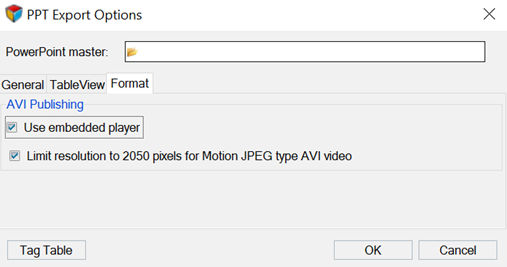
Figure 1.
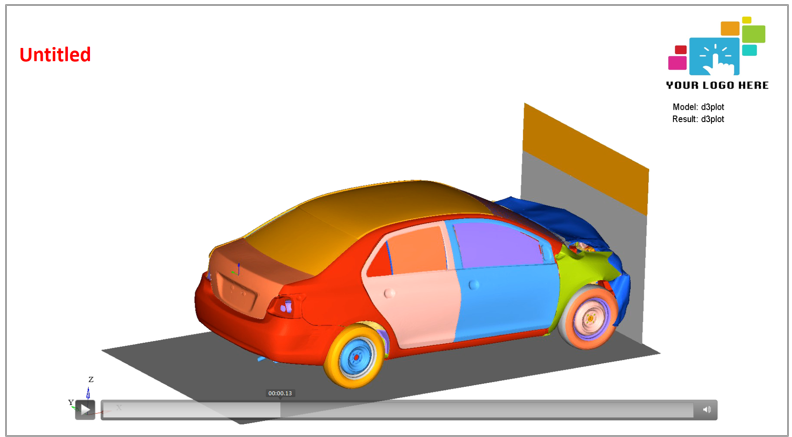
Figure 2. Use embedded playerオプションが選択されている際にPowerPointで表示される動画
Limit Resolution to 2050 Pixels for Motion JPEG Type AVI Videoオプション
画素解像度は、Limit resolution to 2050 pixels for Motion JPEG type AVI videoにより定義され、これはデフォルトでオンとなっています。これがアクティブである際、Motion JPEGフォーマット(AVI録画のデフォルトモード)でHyperWorksにより出力されるAVI動画は、水平方向の最大解像度が2050画素に制限されます。ほとんどのWindowsインストレーションにビルトインされているMotion JPEGデコーディングソフトウェアには潜在的な欠陥があり、解像度が非常に高い動画は不自然な表示となったり全く表示されなかったりするため、これが必要となっています。このオプションにチェックマークが入っていない場合、このフォーマットで出力される動画は代替アイコンと外部ビデオプレイヤーを用いる以前の方法で挿入されます。
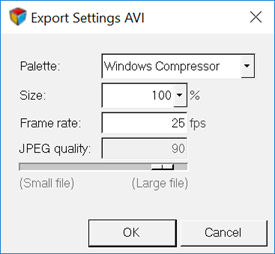
Figure 3.

Figure 4.
AVIファイルをマルチウィンドウレイアウトで出力する際のPowerPointでのレジェンド解像度については、この注釈をご覧ください。